WPS office 如何裁剪表格中的图片
以此表为例。我们在桌子上插入了一张衣服的图片,但图片有点大。我们需要将其裁剪成正确的形状和大小。
单击图片可跳转至图片工具 选项卡。单击“裁剪” 下拉按钮,我们可以看到两个选项。这里我们选择按比例裁剪 来调整其比例。我们选择1:1 的比例来裁剪图片。
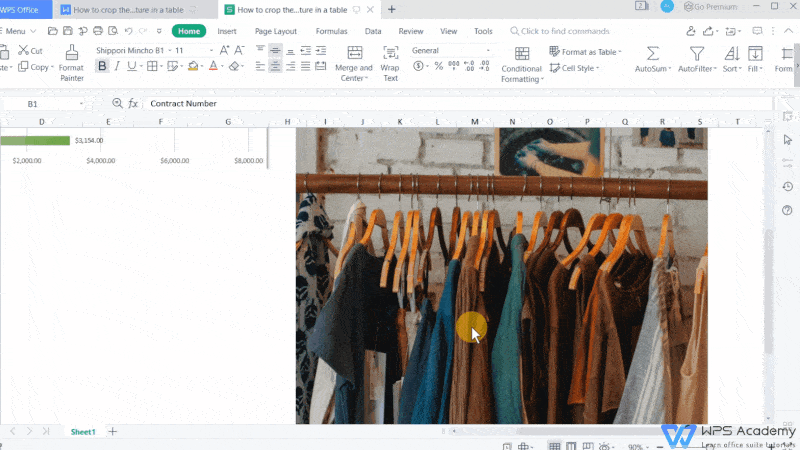
现在我们准备好裁剪了。我们还可以拖动侧面的黑色手柄来自定义比例。然后将光标移到图片外,单击即可完成裁剪。
设置好比例后,我们还可以调整它的形状。单击“裁剪” 下拉按钮,单击“按形状裁剪”,然后选择所需的形状 。然后将图片裁剪成该形状。如果我们选择一些特殊的形状, 裁剪后的图片上会有一个黄色的手柄。我们可以进一步改变它的形状。
最后,在高度 和宽度框,我们可以调整图片的大小。
然后我们就可以将图片拖到合适的位置了。
这是裁剪图片的基本方法 。你明白了吗?
要进阶 Office Excel,您可以在 WPS 学院在线学习如何使用 WPS Office 电子表格。
评论